
Bagaimana Cara Masuk, Keluar & Menggunakan Mode Pemulihan Samsung?

Pernahkah Anda terkunci dari perangkat Samsung Anda? Jika ya, Anda tahu betapa menyebalkannya hal itu. Kita bisa terkunci dari perangkat karena berbagai alasan. Mungkin Anda lupa kata sandi atau terjebak di layar biru. Jika ponsel Anda tidak berfungsi, lag, atau tidak mau menyala, Anda mungkin sedang menatap layar mati. Tapi jangan panik karena masih ada harapan!
Apa pun alasannya, Anda harus menyelesaikannya sekali dan untuk selamanya. Dalam situasi ini, Anda harus beralih ke Mode Pemulihan Samsung dan mengatasi masalah-masalah kecil tersebut. Panduan ini akan membantu Anda memahami semua dasar-dasar tentang Mode Pemulihan Samsung. Terus gulir untuk mendapatkan pemahaman yang lebih mendalam.
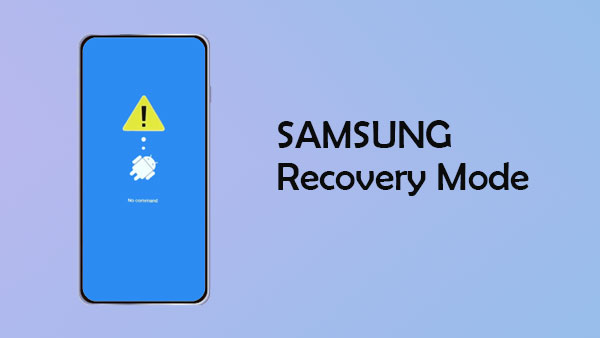
Mode Pemulihan Samsung adalah mode yang tersedia di fitur menu Samsung. Menu ini tidak terlihat tetapi memiliki banyak fitur berharga. Mode ini membantu memperbaiki berbagai masalah, seperti malfungsi dan kesalahan sistem. Anda dapat memperbaiki masalah kecil selama Anda masuk ke Mode Pemulihan. Ada berbagai skenario ketika Anda harus mem-boot perangkat Anda ke Mode Pemulihan , dan berikut beberapa di antaranya;
* Ketika perangkat tidak berfungsi sebagaimana mestinya, seperti aplikasi mogok dan lain-lain.
* Ketika perangkat Anda tidak dapat dihidupkan ulang secara normal.
* Untuk memformat seluruh partisi cache.
* Untuk menerapkan pembaruan yang tersedia di SD atau ADB Anda.
Dengan kombinasi tombol, Anda bisa memasukkan ponsel Samsung Anda ke Mode Pemulihan. Metode ini efektif bagi mereka yang tidak ingin menggunakan aplikasi pihak ketiga. Cukup tekan kombinasi tombol yang tepat dan lepaskan pada waktu yang tepat. Dengan begitu, Anda bisa mem-boot Samsung Tab Anda ke mode pemulihan. Mari kita lihat bagaimana cara memasukkan Samsung saya ke Mode Pemulihan;

Perangkat Samsung dengan Tombol Volume, Daya, dan Beranda (Galaxy S5, S7)
Langkah 1: Matikan telepon, lalu tekan lama tombol Home, Power, dan Volume.
Langkah 2: Lepaskan hanya tombol Daya saat Anda melihat logo Samsung di layar dan terus tahan tombol lainnya hingga Anda melihat pemulihan layar Android .
Perangkat Samsung dengan Tombol Daya dan Volume (Samsung A8)
Langkah 1: Matikan perangkat Anda dan tekan tombol Daya + Volume Naik secara bersamaan selama 10 detik.
Langkah 2: Lepaskan saat Anda melihat layar Pemulihan ditampilkan di layar.
Perangkat Samsung dengan Tombol Daya, Volume, dan Bixby (Samsung S8/S9/S10)
Langkah 1: Matikan telepon, lalu tekan lama tombol Daya, Volume Naik, dan Bixby secara bersamaan selama beberapa detik.
Langkah 2: Terus tahan tombol hingga menu pemulihan muncul di layar, lalu lepaskan.
Perangkat Samsung dengan tombol Daya atau Bixby dan tombol Volume (Note 10 dan Galaxy A80)
Langkah 1: Matikan ponsel. Tekan dan tahan tombol Volume Naik dan Daya/Bixby selama beberapa detik.
Langkah 2: Terus tahan hingga Anda melihat menu Pemulihan di layar.
Seperti yang Anda lihat, tidak semua model Samsung memiliki langkah-langkah yang sama untuk masuk ke mode pemulihan. Jadi, pastikan Anda mengikuti langkah-langkah yang benar, karena tindakan yang salah kemungkinan besar akan menyebabkan ponsel Anda mengalami brick.
Terkadang, perangkat Samsung Anda mungkin macet di Mode Pemulihan setelah masuk ke menu. Apa pun yang Anda lakukan, hasilnya tetap tidak memuaskan. Jika demikian, Anda memerlukan aplikasi yang dirancang khusus untuk masalah tersebut. Android Repair adalah aplikasi terbaik yang dapat memperbaiki semua masalah Android hanya dengan sekali klik.
Jadi, dalam kasus Anda, ini sangat mudah. Anda bisa mengeluarkan ponsel dari Mode Pemulihan secepat mungkin tanpa repot. Perbaikan Android bekerja dengan sangat baik; Anda bahkan tidak perlu paham teknologi untuk menggunakannya. Instruksinya sangat sederhana sehingga tidak akan membuat pengguna berpengalaman ragu untuk menggunakannya. Aplikasi ini dengan cepat memindai perangkat Anda dan memperbaiki masalahnya hanya dalam beberapa menit.
Apa yang Dapat Dilakukan Perbaikan Android ;
* Memperbaiki perangkat Samsung yang macet dalam mode pemulihan kembali normal.
* Memperbaiki berbagai masalah sistem Android dalam 1 klik, seperti layar hitam kematian , Play Store tidak berfungsi, terjebak dalam boot loop, dll.
* Mendukung semua Perangkat Samsung, termasuk Samsung S24/S25.
* Ada tingkat keberhasilan yang tinggi saat memperbaiki perangkat Android Anda.
* Mudah digunakan tanpa keterampilan teknis.
Yang perlu Anda lakukan adalah mengikuti proses langkah demi langkah di bawah ini untuk memperbaiki perangkat Samsung Anda yang macet dalam mode pemulihan;
01 Unduh Android Repair ( Windows ) di komputer Anda. Buka program dan klik opsi "Perbaikan Sistem". Hubungkan ponsel Samsung Anda ke komputer melalui kabel USB dan klik "Perbaikan Android ".

02 Masukkan informasi yang benar tentang perangkat Samsung Anda, seperti nama, model, detail operator, dan negara. Setelah selesai, klik "Berikutnya". Karena proses ini akan menghapus semua data dari perangkat Samsung Anda, konfirmasikan dengan mengetik "000000".

03 Matikan perangkat, lalu tekan lama tombol Volume Turun + Daya Home selama beberapa saat. Lepaskan dan tekan tombol Volume Naik untuk masuk ke Mode Unduhan. Jika ponsel Samsung Anda tidak memiliki tombol Home, gunakan tombol Bixby.
04 Ketuk "Berikutnya" dan program akan mulai mengunduh firmware. Setelah diunduh, perangkat lunak akan mulai memperbaiki perangkat secara otomatis.

Q1. Bagaimana cara memasukkan Samsung saya ke Mode Pemulihan tanpa tombol daya?
Anda bisa memasukkan perangkat Samsung ke mode Pemulihan tanpa tombol Daya. Mungkin tombol daya rusak dan tidak berfungsi lagi; Anda bisa menggunakan tombol Volume untuk menyelesaikannya. Berikut cara masuk ke mode Pemulihan tanpa tombol Daya;
Langkah 1: Tekan tombol Volume Naik dan Turun secara bersamaan.
Langkah 2: Ambil kabel USB yang terhubung ke komputer, lalu colokkan ke perangkat sambil tetap menekan tombol. Terus tahan tombol hingga Anda melihat layar mode Pemulihan.
Q2. Apakah Mode Pemulihan menghapus semua yang ada di Samsung?
Mengaktifkan mode Pemulihan pada ponsel Anda tidak akan menghapus semua data dari ponsel Samsung Anda. Namun, ada opsi yang memungkinkan Anda menghapus semua file dari perangkat dan kemudian mengatur ulang ponsel ke pengaturan pabrik. Anggap saja ini seperti hard reset. Ini berguna ketika Anda ingin memperbaiki masalah kecil, mengedit partisi sistem, memasang pembaruan, atau memformat ponsel Anda.
Setelah Anda tahu cara masuk ke mode Pemulihan, seharusnya Anda tidak akan kesulitan menggunakannya. Bahkan, mode pemulihan kemungkinan besar dapat menyelesaikan masalah kecil yang mengganggu perangkat Anda, jadi patut dicoba setidaknya sesekali.
Namun, Anda tetap bisa menggunakan Android Repair jika terjebak dalam mode pemulihan. Ini adalah alat sederhana yang dapat memperbaiki masalah apa pun di perangkat Samsung Anda dan sangat mudah digunakan. Mengapa tidak mencobanya?
Artikel Terkait:
Ponsel Android Sering Mati Secara Acak? 15 Solusinya di Sini
Perangkat Lunak Flashing Android yang Kuat: Flash Perangkat Android dengan Mudah
Bagaimana cara memperbaiki layar biru pada ponsel Android ?
Bagaimana Cara Memperbaiki Ponsel Android yang Rusak Akibat Air?





